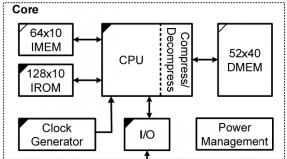لا يعمل لينوفو s660 واي فاي. الواي فاي لا يعمل على لينوفو. الأسباب الرئيسية للخطأ "تم الحفظ، حماية WPA\WPA2"
28/08/2013. 544 تعليق
الهاتف (الجهاز اللوحي) لا يتصل بشبكة Wi-Fi، تظهر رسالة "محفوظ، محمي WPA\WPA2"
مسؤلأهلاً بكم!
لقد قمت بتحليل القليل من التعليقات التي يتركها الزوار على الموقع، وتحققت من الطلبات وأدركت أن هناك مشكلة شائعة جدًا في الاتصال بشبكة Wi-Fi، والتي لم أكتب عنها بعد. ولكن تركت العديد من التعليقات على الموقع تطلب المساعدة في حل هذه المشكلة. لقد نصحت بشيء هناك، لكن لا أعرف إذا كانت نصيحتي قد ساعدتك (نادرا ما يكتب أحد عن النتائج 🙁).
وأمس روماني (شكرا لك أيها الرجل :)لقد تركت تعليقًا على المقال الذي شاركت فيه معلومات حول كيفية حل المشكلة "تم الحفظ، حماية WPA\WPA2". لقد ساعدني هذا التعليق على فهم المشكلة قليلاً، وقررت أن أجمع كل النصائح لحل هذا الخطأ في مقال واحد.
جوهر المشكلة
عند توصيل الهاتف أو الجهاز اللوحي (على الأغلب على أندرويد)، إلى شبكتك المنزلية، أو في مكان ما في المقهى، يظهر نقش بجوار اسم الشبكة "تم الحفظ، حماية WPA\WPA2". ولا يحدث شيء آخر. إذا نقرت على هذه الشبكة واخترت قابس، فلن يحدث شيء. يمكنك رؤية شكل هذا الخطأ في لقطة الشاشة أعلاه.
لقد أثارت هذه المشكلة على وجه التحديد على جهاز توجيه Asus RT-N13U Wi-Fi وحاولت توصيل هاتف HTC One V (Android 4.0). لذلك حصلت على هذه الرسالة "تم الحفظ، حماية WPA\WPA2". علاوة على ذلك، كل شيء يعمل في المرة الأولى. كيف؟ نعم، بسيط جدا. في إعدادات جهاز التوجيه الخاص بي، تم ضبط "وضع الشبكة اللاسلكية" على الوضع التلقائي، وقمت بضبطه على n فقط. لقد قمت بحفظ الإعدادات، وفصلت الهاتف عن شبكة Wi-Fi، ولكن لم يعد من الممكن الاتصال :)
الأسباب الرئيسية للخطأ "تم الحفظ، حماية WPA\WPA2"
أيها الأصدقاء، لا أستطيع أن أقول كل شيء بالضبط وأقدم النصائح التي ستكون فعالة بنسبة مائة بالمائة، وآمل أن تفهموا ذلك. جميع الأجهزة مختلفة، كل شخص لديه إعدادات مختلفة والعديد من الفروق الدقيقة الأخرى.
لكن سأحاول جمع الأسباب التي أعرفها وطرق حلها والتي من خلالها قد تنشأ مثل هذه المشكلة في الاتصال بالشبكة اللاسلكية.
إذا رأيت الرسالة "تم الحفظ، WPA\WPA2 محمي" على هاتفك عند الاتصال بشبكة لاسلكية (ربما مختلف قليلا)، فمن المفيد التحقق من هذه الإعدادات (أنصحك بالتحقق بنفس الترتيب):
للبدء، ما عليك سوى إعادة تشغيل جهاز التوجيه الخاص بك.
لقد لاحظت هذه المشكلة بالفعل عدة مرات: الإنترنت على الهاتف يتوقف ببساطة عن العمل، ولكن هناك اتصال والشبكة جيدة. أقوم بإيقاف تشغيل Wi-Fi وتشغيله على هاتفي، لكنه لم يعد يتصل بالشبكة، وتظهر رسالة "تم الحفظ، حماية WPA2". فقط إعادة تشغيل جهاز التوجيه يساعد.
- اضبط المنطقة الصحيحة في إعدادات جهاز التوجيه
- تحقق مما إذا كانت كلمة المرور الخاصة بشبكة Wi-Fi صحيحة
- تحقق (قم بتغيير) وضع تشغيل الشبكة اللاسلكية في إعدادات جهاز التوجيه
- تحقق (تغيير) نوع التشفير ونوع الأمان، وقم بتغيير كلمة المرور في إعدادات جهاز التوجيه
- قم بتجربة تغيير القناة التي تعمل عليها شبكتك اللاسلكية.
- حاول تغيير عرض القناة.
والآن بمزيد من التفاصيل حول جميع النقاط
اضبط المنطقة الصحيحة في إعدادات جهاز التوجيه
في كثير من الأحيان، يحدث هذا الخطأ على وجه التحديد بسبب ضبط إعدادات Wi-Fi على المنطقة الخاطئة.
باستخدام Tp-Link كمثال، سأوضح لك كيفية تغيير المنطقة. إذا كان لديك جهاز توجيه من شركة أخرى، فمن المرجح أن يتم تغيير هذه الإعدادات في نفس الصفحة التي قمت فيها بتعيين الاسم والإعدادات الأخرى للشبكة اللاسلكية.
في لوحة التحكم، انتقل إلى علامة التبويب لاسلكي (الوضع اللاسلكي)وعكس النقطة منطقةتشير إلى البلد الذي تتواجد فيه.
 احفظ الإعدادات بالضغط على الزر يحفظ(يحفظ) .
احفظ الإعدادات بالضغط على الزر يحفظ(يحفظ) .
تحقق من كلمة المرور الخاصة بك واتصل مرة أخرى
ربما تكون قد أدخلت كلمة المرور الخاصة بك بشكل غير صحيح (ومع ذلك، فمن المرجح أن يكون هناك اتصال دائم، في دائرة. ولكن عليك التحقق)وقبل الدخول إلى إعدادات الراوتر أنصحك بالتأكد من ذلك.
قد تسأل كيف يمكنني إدخال كلمة المرور مرة أخرى، لأن طلب كلمة المرور لا يظهر. تحتاج إلى حذف الاتصال. فقط اضغط على شبكتك واختر يمسح.

الآن، انقر على شبكتك مرة أخرى وأدخل كلمة مرور Wi-Fi الخاصة بك. فقط تأكد من صحتها. إذا نسيت، فانظر إلى كلمة المرور في إعدادات جهاز التوجيه، أو على الكمبيوتر المتصل (إذا كان هناك أي). اقرأ المزيد في المقال.
التحقق من وضع تشغيل الشبكة اللاسلكية
ويبدو لي أن هذا هو السبب الرئيسي. جهازك فقط (الهاتف، الجهاز اللوحي)قد لا يدعم وضع التشغيل الذي يعمل فيه جهاز التوجيه.
وضع التشغيل هو تلك الحروف غير المفهومة ب/ز/نوالذي ربما لاحظته بالفعل في إعدادات جهاز التوجيه. حاول تجربة تغيير الأوضاع. لا تنس إعادة تشغيل جهاز التوجيه بعد كل تغيير وإيقاف تشغيل/تشغيل Wi-Fi على هاتفك (الجهاز اللوحي).
لذلك قمت بتثبيت n Only بدلاً من Auto وظهر خطأ. وإذا، على سبيل المثال، لديك بالفعل n فقط في إعداداتك؟ هنا مشاكلك.
تغيير نوع التشفير/الأمان، كلمة المرور
ربما يكون جهازك ببساطة لا يحب نوع الأمان أو التشفير الذي يستخدمه جهاز التوجيه. أو أنك لا تحب كلمة المرور.
أوصي بتعيين القيم التالية:
WPA/WPA2 - شخصي (مستحسن)
الإصدار: WPA-PSK
التشفير: الخدمات المعمارية والهندسية
كلمة مرور PSK (مفتاح) - ثمانية أحرف وأرقام على الأقل.
نقوم بحفظ جهاز التوجيه وإعادة تشغيله وحذف الاتصال على الهاتف والاتصال بإدخال كلمة مرور جديدة.
انتباه! بعد تغيير كلمة المرور أو إعدادات الأمان الأخرى، قد تنشأ مشكلات عند توصيل الأجهزة الأخرى التي كانت متصلة بالفعل بهذه الشبكة (كمبيوتر، لاب توب، تلفزيون).
تجربة القناة التي تعمل عليها شبكة الواي فاي
من غير المرجح، بالطبع، ولكن يمكن أن يكون. لقد كتبت عن ماهية قناة الشبكة اللاسلكية وكيفية تغييرها ولماذا في المقالة -.
حاول التجربة ومعرفة ما إذا كان ذلك مفيدًا.
عرض القناة
يوجد مثل هذا العنصر في إعداد جهاز توجيه Wi-Fi مثل عرض القناة. إذا كان لديك، على سبيل المثال، TP-Link والقائمة باللغة الإنجليزية، فسيتم استدعاؤها عرض القناة.
هناك يمكنك تحديد عدة خيارات: تلقائي، 20 ميجا هرتز و40 ميجا هرتز - اعتمادًا على جهاز التوجيه. حاول التثبيت أولاً آلي(أو في Asus 20MHz/40MHz)، إذا لم يساعد ذلك، بشكل منفصل.
أين يمكنني تغيير عرض القناة؟
انتقل إلى إعدادات جهاز التوجيه ( العنوان 192.168.1.1، أو 192.168.0.1، أدخل تسجيل الدخول/كلمة المرور - انظر إلى الجزء السفلي من جهاز التوجيه).
آسوس
انتقل إلى علامة التبويب شبكة لاسلكيةوتغيير القيمة المعاكسة عرض القناة.

تي بي لينك
فاتورة غير مدفوعة لاسلكي – الإعدادات اللاسلكية، الفقرة عرض القناة.

كيفية تمكين WI-FI على أجهزة الكمبيوتر المحمولة لينوفو؟ موضوع أنا متأكد من أنه سيثير اهتمام معظم أصحاب أجهزة الكمبيوتر المحمولة من هذه الشركة المصنعة. أود أن أؤكد على الفور أن جميع المعلومات المقدمة أدناه مخصصة في معظمها لجميع الموديلات الحديثة من Lenovo. ولكن على الرغم من ذلك، يمكن لأصحاب أجهزة الكمبيوتر المحمولة من الشركات المصنعة الأخرى أيضا تعلم الكثير من المعلومات المفيدة من هذه المقالة.
من العنوان والفقرة الأولى، يمكنك أن تفهم بسهولة أن المقالة ذات تركيز ضيق، أي أنها معدة خصيصًا لمستخدمي أجهزة الكمبيوتر المحمولة من Lenovo. يرتبط هذا بحالة واحدة عندما أحضر لي مستخدمون مختلفون ثلاثة أجهزة كمبيوتر محمولة من Lenovo، وطلبوا مني معرفة سبب عدم عمل WiFi.
وهذا بالطبع لم يحدث في يوم واحد، بل كل يوم بالتأكيد. بشكل عام، وجدت على طول الطريق العديد من الميزات المثيرة للاهتمام التي قد لا تعمل بها شبكة Wi-fi على Lenovo أو سيتم تشغيلها فقط بعد تنفيذ إجراءات معينة.
سأقدم أدناه معلومات حول كيفية تمكين Wi-Fi على أجهزة الكمبيوتر المحمولة Lenovo في مواقف مختلفة، بناءً على تجربتي الشخصية عند العمل وإعداد أجهزة الكمبيوتر من هذه الشركة المصنعة.
ماذا تفعل إذا لم تعمل شبكة Wi-Fi على أجهزة كمبيوتر Lenovo المحمولة
بالطبع، أفهم أن هناك الكثير من المواقف والأسباب التي قد تؤدي إلى عدم عمل الشبكة اللاسلكية. ولكن، إذا كنت متأكدًا بنسبة مائة بالمائة من أن كل شيء على ما يرام مع جهاز التوجيه، فمن المحتمل أن يكون سبب الخلل مخفيًا، بشكل غير ذي صلة، في الكمبيوتر المحمول.
لذلك، سأصف عدة نقاط رئيسية لتشغيل محول الشبكة، وبعد ذلك سيكون لديك إما إمكانية الوصول إلى الإنترنت، أو، بناءً على البيانات الواردة، ستتمكن من المضي قدمًا، على سبيل المثال، من خلال البدء في التحقق من اعدادات الشبكة.
تمكين المحول اللاسلكي
التحقق من برنامج التشغيل المثبت
قبل إجراء المزيد من التكوين، تأكد من التحقق مما إذا كنت قد قمت بتثبيت برنامج التشغيل لمحول Wi-Fi.

يمكنك تنزيل برنامج التشغيل على موقع Lenovo الإلكتروني في قسم الدعم. أسهل طريقة للعثور على الصفحة التي تحتاجها هي كتابة العبارة التالية في محرك البحث: " سائق لينوفو Z50"استبدال الطراز الخاص بك بالطبع بدلاً من z50.
أما بالنسبة للتثبيت، فكل شيء بسيط ومألوف، قم بتشغيل برنامج الإعداد، وانتظر بضع ثوانٍ وأعد تشغيل الكمبيوتر.
جارٍ تشغيل شبكة Wi-Fiلينوفو تستخدم غطاء الشاشة
بشكل عام، اتضح أن جهازي الكمبيوتر المحمول اللذين جاءا إلي هما نفس الطراز، وهو Lenovo z50. كانت المشكلة أنه عند تحميل النظام، لم يتم تشغيل المحول تلقائيًا، وعندما قمت بالضغط على مجموعة المفاتيح المسؤولة عن تشغيله، لم يتفاعل الكمبيوتر على الإطلاق.
ولكن، بمجرد إغلاق غطاء الشاشة لبضع ثوان، سيتم تشغيل المحول اللاسلكي بعد فتحه ويبدأ البحث عن الشبكات المتاحة، وهو أمر مثير للدهشة للغاية.

بشكل عام، نجحت هذه الخدعة على كلا الجهازين المحمولين بطريقة أوصي باستخدام طريقة الاتصال هذه على الأقل أولاً لتكوينها بشكل أكبر.
الخوارزمية بسيطة: أغلق غطاء الكمبيوتر المحمول، وانتظر بضع ثوانٍ، ثم افتحه. فويلا - الإنترنت يعمل. أعلم على وجه اليقين أن هذا الخيار يعمل على العديد من طرازات أجهزة الكمبيوتر المحمول من Lenovo.
بدء تشغيل المحول اللاسلكي تلقائيًا
خيار آخر لتشغيل المحول هو مفاتيح الوظائف الموجودة على لوحة المفاتيح، والتي ذكرتها أعلاه. عادة ما تكون موجودة على F1-F12ويتم عرضها على شكل أيقونات مختلفة، ولا تُستخدم إلا مع مفتاح آخر " الجبهة الوطنية».
سألاحظ أيضًا على الفور أنه في الموديلات الأحدث، يقوم المزيد والمزيد من الشركات المصنعة بتبديل هذه الأزرار، ونتيجة لذلك يعمل F1-F12 فقط عند الضغط على "Fn"، بينما تعمل مفاتيح الوظائف، على العكس من ذلك، كمفاتيح عادية .
أثناء ارتفاعه، أنا مسؤول عن تشغيل محول Wi-Fi F5، F6، F7. لتسهيل تحديد الزر المطلوب، يمكنك إلقاء نظرة على الأيقونة المطبقة عليه. عادةً ما يكون هذا هوائي Wi-Fi أو طائرة (الوضع: على متن طائرة). على سبيل المثال، في Z50، أتذكر بالضبط أن هذا هو المفتاح F6 وهناك طائرة عليه.

بشكل عام بعد الضغط مثلاً على “ الجبهة الوطنية +F6" أو ببساطة " F6"، يجب أن يظهر رمز على الشاشة يؤكد تشغيل محول الشبكة. حسنًا، إذا لم يحدث شيء، فمن المرجح أنك لم تقم بتثبيت حزمة البرامج اللازمة التي ستستخدم هذه المفاتيح.
تثبيت إدارة الطاقة من لينوفو
لذا، إذا كانت مفاتيح الوظائف الخاصة بك لا تعمل أو كان بعضها يعمل فقط، فمن المرجح أنك لا تملك إدارة الطاقة لينوفو.
الحقيقة هي أن شبكة Wi-Fi قد لا تعمل معك ببساطة بسبب إيقاف تشغيل المحول، ولكن لا يمكنك تشغيله إلا باستخدام مفاتيح الوظائف، والتي بدورها تعمل فقط بعد تثبيت هذه الأداة المساعدة.
يمكنك تنزيله في المكتب. موقع لينوفو لأي إصدار ويندوز. بعد تثبيته، أوصي بإعادة تشغيل جهاز الكمبيوتر الخاص بك ومحاولة استخدام مفتاح الطاقة الخاص بالمحول. إذا كان كل شيء على ما يرام، فستظهر قائمة صغيرة على الشاشة يمكنك من خلالها تمكين أو تعطيل Wi-Fi والبلوتوث.

في حالتنا، نحتاج إلى ضبط القيمة المقابلة للشبكة اللاسلكية على " على"، على التوالي، واختياره بالماوس. بعد ذلك، يجب تشغيل المحول وبدء البحث عن الشبكات اللاسلكية المتاحة. بالإضافة إلى ذلك، ليس عليك الآن تشغيله يدويًا في كل مرة تقوم فيها بتشغيل نظام التشغيل، لأنه سيقوم بذلك تلقائيًا.
أيضًا، إذا لم تعمل المفاتيح الضرورية، فمن المستحسن التحقق من برنامج تشغيل لوحة المفاتيح أو حتى تثبيته عن طريق تنزيله من صفحة دعم Lenovo.
تضمينWIFI على Lenovo باستخدام زر
بالإضافة إلى طريقة تشغيل المحول اللاسلكي باستخدام لوحة المفاتيح، قد تحتوي بعض الطرز على زر خاص منفصل أو مفتاح على العلبة يكون هو المسؤول الوحيد عن تشغيل Wi-Fi على الكمبيوتر المحمول.

يوجد عادةً على أحد الحواف الجانبية لجسم الكمبيوتر المحمول الخاص بك أو بالقرب من زر الطاقة، ولا تزال الميزات الخاصة التي يمكن التعرف عليه من خلالها كما هي؛ ومن المرجح أن يعرض رمزًا على شكل هوائيات صغيرة.
وضع توفير الطاقة
يمكن أيضًا أن يتسبب وضع توفير الطاقة، الذي يتم تمكينه افتراضيًا في خصائص الجهاز، في عمل الاتصال اللاسلكي بشكل غير صحيح أو إيقاف تشغيله تمامًا. يمكنك إزالة هذه الوظيفة بالانتقال إلى إعدادات محول الشبكة.

بعد ذلك، لا تنس إعادة تشغيل الكمبيوتر المحمول والتحقق مما إذا كان هناك شيء يعمل أم لا.
هل محول WI-FI متصل باللوحة الأم؟
حسنًا، أخيرًا، إذا لم يساعدك شيء، يمكنني أن أوصي بالتحقق مما إذا كانت الهوائيات متصلة بالمحول، مباشرة على اللوحة الأم نفسها.
لقد واجهت مرة واحدة حالة لم تعمل فيها شبكة Wi-Fi لسبب ما على جهاز كمبيوتر محمول جديد، بينما تم تثبيت برامج التشغيل وتشغيل الجهاز. لكنه لم ير أي شبكة، إلا في الحالات التي تم فيها توزيعها باستخدام الهاتف الذكي. إيتو، لقد اتصل به، لكن لم يكن هناك إمكانية الوصول إلى الإنترنت.
بعد أن جربت كل شيء، قررت التحقق مما إذا كان كل شيء على ما يرام مع الاتصال الموجود أسفل الغطاء عن طريق فكه. كما اتضح فيما بعد، لم تكن الهوائيات متصلة بالمحول نفسه، على الرغم من أن الكمبيوتر المحمول كان جديدًا، إلا أن هناك احتمالًا، بالطبع، أنهم سقطوا، أو ببساطة نسوا توصيلهم.

في الأساس، بعد أن قمت بتوصيلهم. سقط كل شيء في مكانه وعملت شبكة Wi-Fi بشكل طبيعي.
إليك بعض ما ساعدني في ممارستي على تمكين Wi-Fi على أجهزة الكمبيوتر المحمولة من Lenovo، وربما يكون بعضها مفيدًا لك. بشكل عام، كما هو الحال دائمًا، أتطلع إلى تعليقاتكم وأتمنى لكم حظًا سعيدًا في إعداد أجهزة الكمبيوتر الخاصة بكم.
كيفية تمكين Wi-Fi على أجهزة الكمبيوتر المحمولة Lenovo
يوم جيد لأعضاء المنتدى. أخبرتني إحدى زميلاتي أنها ستشتري لنفسها هاتف لينوفو بعد العمل، لأن... جميع أصدقائها اشتروها من CSN وهم سعداء. وبطبيعة الحال، اقترحت طريقتي للتطوير...
لقد عرضت مواقع للشراء في الصين، واستقرينا على طراز S660، وكان السعر أقل بنسبة 40٪ تقريبًا من DNS - هاتف ذكي بميزانية محدودة من الخط طويل الأمد + تسليم بقيمة 10 دولارات. لقد انجذبت إلى حجم الشاشة والمعادن الموجودة في مواد الجسم. كانت الأسعار هي نفسها تقريبًا في كل مكان، ثم تذكرت هذا المتجر، وكتبت إلى المدير - لقد قدموا خصمًا وتم دفع الطلب. تم الدفع بالضبط، للأسف، لا توجد هدايا مجانية!
وصل الطرد بسرعة كبيرة - حوالي 25 يومًا إلى سيبيريا. معبأة بشكل سيء - ندمت على الفقاعات، ولكن لحسن الحظ صندوق المصنع ضيق للغاية. لقد قدمت الطلب إلى عنواني الخاص، لأن... زميلي ليس لديه حساب في العصا، ولذلك خصصت الأمسية للاختبارات والمراجعة، خاصة وأنني أشاهد هذا النموذج بنفسي.
لقد تخلصت مؤخرًا من جهاز Jiayu G4S الخاص بي، لذا سأرسم أوجه تشابه معه.
لذا، إليك خصائص الجهاز:
الذاكرة 8 جيجابايت (روم) + 1 جيجابايت (رام)
وحدة المعالجة المركزية: MTK6582 رباعي النواة بسرعة 1.3 جيجا هرتز
GPU: مالي 400
الشاشة: 4.7 بوصة IPS، QHD، 960 × 540
الأبعاد المادية: 137 × 68.8 × 9.95 ملم
وزن الجهاز: 151 جرام.
يدعم 2 بطاقة SIM.
1. شبكة 3G WCDMA/HSPA/HSPA+:900/2100 ميجا هرتز
2. شبكة الجيل الثالث WCDMA/HSPA/HSPA+:900/2100 ميجا هرتز
يتم دعم وضع 3G بواسطة بطاقتي SIM.
البطارية: 3000 مللي أمبير
نظام التشغيل أندرويد 4.2، 4.4
توسيع حتى (TF-Card)، الحد الأقصى لدعم 32 جيجابايت
الكاميرا الأمامية: 0.3 ميجابكسل
الكاميرا الخلفية: 8.0 ميجابكسل
يدعم مكالمات فيديو سكايب
متعدد اللمس
دعم OTG - لا
اللغة الصينية والإنجليزية في الأصل، هناك تخصيصات وبرامج ثابتة متعددة اللغات للإصدار الأوروبي، والتي تُباع في روسيا.
معدات
متوسط جدًا، ولكن بالإضافة إلى كابل USB المتقشف والشاحن، هناك أيضًا سماعة رأس ذات جودة رديئة ومصد وفيلم للشاشة.
تعيين


مظهر
من الخارج، الهاتف ليس سيئًا، فهو عبارة عن تصميم عالي الجودة إلى حد ما، ولكن مرة أخرى أصيبت لينوفو بخيبة أمل بسبب إطاراتها الكبيرة، خاصة الجزء العلوي والسفلي. مع قطري 4.7، يصل الجهاز أحيانًا إلى حجم 5 بوصات مدمجة. كان وجود المعدن مثيرًا للجدل بالنسبة لي - فقد تبين أن الهاتف زلق وثقيل.
الغطاء الخلفي كابوس - لقد آذيت إصبعي - فهو يغلق بإحكام. لكن كل هذا يؤثر على قوة وصلابة الجهاز.
يوجد زران فعليان - زر التحكم في مستوى الصوت وبجانبه قفل الجهاز وإيقاف تشغيله. إنه على الضلع الأيمن. بصراحة، عندما تكون هذه المفاتيح متباعدة على جوانب مختلفة، أجدها شخصيًا أكثر ملاءمة.
يوجد منفذ المزامنة مع الكمبيوتر وشحن microUSB على الحافة السفلية على اليسار.
مظهر







شاشة
أنا أعتبر الحجم 4.7 بوصة هو الأمثل بالنسبة لي، لأن... 4.5 صغير بعض الشيء، لكن 5 لا يزال كبيرًا جدًا. الموضوع، لسوء الحظ، لا يمكن أن يتباهى بحجم مقتضب - نفس الشرف 6 هو نفسه تقريبا في 5 بوصات. لكن بشكل عام، الأمر مقبول، فهو مريح لاستخدام يد واحدة. على سبيل المثال، يقوم هاتف Jiayu G4S بذلك بشكل أفضل بكثير - فالإطارات ضيقة والهاتف أكثر إحكاما وبالتالي أكثر ملاءمة للاستخدام بيد واحدة بنفس الشاشة 4.7.
في السنوات الأخيرة، لم أستخدم الهواتف الذكية ذات الدقة الأقل من HD. إنها qHD، وبصراحة، لم ألاحظ أي بكسل على الإطلاق - كل شيء أكثر من جيد. السطوع كافي، أقوم دائمًا بضبطه على حوالي 30-40٪.
يحتوي الهاتف على مصفوفة IPS ولا يحتوي على تقنية OGS. من المؤكد أن هذا ليس قاتلاً، لكن شاشة Jiayu G4S تتمتع بشاشة أفضل من حيث الحجم.
أنا لا أعطي حتى زوايا رؤية، لأن... كل شيء قياسي بحت - كل شيء على ما يرام في جميع الاتجاهات، لكنه يتحول إلى اللون الأزرق عند النظر إليه من أعلى إلى أسفل قطريًا بزاوية صغيرة جدًا.


بواسطة
جاء الجهاز مزودًا بإصدار البرنامج الثابت متعدد اللغات 4.2.2، لكن لم تتم ترجمة الكثير. لكنني دائمًا أدرس المنتديات أولاً، وألقي نظرة على البرامج الثابتة المتوفرة واختر البرنامج الذي أحتاجه أثناء وجود الجهاز في الطريق. وهكذا حدث الآن - لقد قمت بتنزيل البرنامج الثابت 058_LIGHT Kitkat من منتديات Lenovo، وهو يحتوي على الحد الأدنى، وهو ما أعجبني، لأنه... سيظل الجميع يضعون كل شيء بمفردهم ولأنفسهم. إضافة خاصة لمؤلف البرنامج الثابت - كل شيء جاهز ويعمل بشكل مثالي.
لم يعد المودم مطلوبًا للخياطة، ما عليك سوى إصلاح نظام تحديد المواقع العالمي (GPS)، ولكن المزيد عن ذلك لاحقًا.
تم الإشادة بالبرامج الثابتة باعتبارها فعالة في استخدام الطاقة ومستقرة. لم تكن هناك مواطن الخلل أثناء الاختبار.
لقد قمت بالخياطة باستخدام أداة Flash Tool، كل شيء بسيط للغاية وواضح - هناك الكثير من المعلومات على الإنترنت.


3G، واي فاي، نظام تحديد المواقع، والاتصالات
يعمل الجيل الثالث بشكل صحيح، لكن نادراً ما تصل تقسيمات الشبكة إلى أكثر من 3 أشرطة وتتقلب الإشارة. لقد واجهت نفس المشكلة على جهاز Lenovo P780 القديم، لكن هذا لا يؤثر على جودة الاتصال وجودة المحادثة بأي شكل من الأشكال. على بطاقة SIM الثانية، والتي هي في 2G، لم يتم ملاحظة ذلك.
لم تسبب شبكة WiFi أي شكاوى - لم ألاحظ أي انقطاع في شقتي - الاتصال مستقر دائمًا.
قد يكون نظام تحديد المواقع العالمي (GPS) قياسيًا، ولكن بعد Jiayu G4S أصبح مجرد قصة خيالية. أتمنى أن يغفر لي أصحاب Zhuika، لكن لا يوجد نظام تحديد المواقع العالمي (GPS) والأمر لا يتعلق بالأيدي المباشرة. يجب تشغيله وتشغيله، ولا داعي للقلق بشأن إضافة رقائق معدنية، وما إلى ذلك.
تمت البداية الباردة خلال 40 ثانية حرفيًا عند النافذة.
في الشارع يمسك بك على الفور، لأنه... لدي دائمًا إنترنت 3G مجاني بكميات غير محدودة، وأستخدم نظام تحديد المواقع العالمي (GPS) مع 3G وكل شيء يعمل بسلاسة وسرعة.
في المنتدى، ينصح المالكون بمعالجة نظام تحديد المواقع العالمي (GPS) بعد وميض البرنامج الثابت على 058_LIGHT عن طريق استبدال التقويم (هذه التعليمات متاحة أيضًا في المنتديات وهي قابلة للتطبيق ليس فقط على هذا الطراز)، لكنني لم أكن بحاجة إلى هذا.

بالقرب من جهاز التوجيه 
من خلال جدار الجصي 
أداء
لا أرى فائدة كبيرة في وصف مزيج MTK6582 + 1 جيجابايت من ذاكرة الوصول العشوائي + Mali 400 بالتفصيل - إنه فلاح متوسط قوي، وإمكاناته كافية تمامًا لكل شيء وأكثر من ذلك بقليل. أنا لا ألعب ألعابًا ثقيلة، لذلك من الصعب تحديد كل لعبة محددة، ولكن وفقًا للمالكين، يمكن للجهاز التعامل مع العديد من الألعاب بأقصى الإعدادات. وفي المتوسط، أعتقد أنه لن تكون هناك مشاكل مع أي شيء.
رمزيًا بحتًا من Antutu



آلة تصوير
كان هذا العنصر، مثل نظام تحديد المواقع العالمي (GPS)، مثيرًا للاهتمام بالنسبة لي، لأنه... لقد بعت جهاز Jiayu G4S الخاص بي فقط بسبب الكاميرا والملاحة.
يحتوي هاتف S660 على كاميرا بدقة 8 ميجابكسل. بالطبع، ينقصها نجوم السماء، لكن بدا لي أفضل قليلاً من تلك الممضغة. ومع ذلك، هذه الكاميرا لم ترق إلى مستوى التوقعات. الصور ليست مفيدة تمامًا، لأنها... أنا مريض ولا أخرج كثيرًا والمناظر الطبيعية خارج النافذة ليست وردية)








الجبهة 0.3 ميجابكسل - لا شيء ليقوله

استقلال
يحتوي الهاتف على بطارية بسعة 3000 مللي أمبير. لا يوجد شيء يمكن وزنه به، لكنه أثقل بشكل شخصي من وزن Zhuika. لقد قمت باختباره لمدة أقل من يوم، لكنني سعيد بالفعل بالجهاز - بعد أكثر من 8 ساعات من الاختبار والاستخدام النشط، انخفض مستوى البطارية من 83% إلى 41%.
أعتقد أنه مع متوسط الحمل سوف يستمر حوالي 3 أيام.
في الختام، أود صياغة المزايا والعيوب الرئيسية:
سعر
+ السكن والتجمع
+ نظام تحديد المواقع
+ الحكم الذاتي
ومع ذلك، الكاميرا، لأن... إنها بعيدة عن الكمال
- الشاشة ليست OGS
ومع ذلك، سأنظر إلى شيء أكثر جدية من حيث الجودة والسعر.
سأنتهي هنا، فأنا أتقبل النقد البناء.
أنا مكرر - اشتريت الهاتف مقابل المال، ولم أحصل عليه من زميل، لأن... وبحضورها أعادوا حساب سعر الصرف وقاموا بتجديد الذرة الخاصة بي بهذا المبلغ بالضبط.
تعد شبكة Wi-Fi حلاً مثاليًا لمستخدم شبكة الويب العالمية؛ حيث تتيح لك عدم وجود أسلاك وسرعة عالية وتحميل سريع وإرسال كمية كبيرة من المعلومات العمل والاستمتاع عبر الإنترنت دون تشتيت انتباهك بمثل هذه التفاهات. ولكن ماذا تفعل إذا كان جهاز Lenovo الشهير لا يتصل بالإنترنت عبر Wi-Fi أو ببساطة لا يرى الشبكة اللاسلكية. إذا واجهت "مشكلة الإنترنت" هذه بمفردك، فننصحك باتباع خطوات بسيطة ومحاولة إعداد Wi-Fi على جهاز Lenovo بنفسك.
خوارزمية إعداد اتصال لاسلكي بنفسك:
- أولاً، تأكد من تشغيل نقطة الوصول التي تتصل بها. إذا أمكن، قم بإيقاف تشغيله لمدة 10-20 ثانية باستخدام زر الطاقة ثم قم بتشغيله مرة أخرى.
- تحقق من تشغيل جهاز التوجيه باستخدام جهاز آخر. إذا لم تكن هناك مشاكل، فقد حان الوقت للانتقال إلى الجهاز نفسه (الكمبيوتر اللوحي أو الكمبيوتر المحمول أو الكمبيوتر الشخصي متعدد الإمكانات أو الهاتف الذكي).
- أعد تشغيل الجهاز، قد يتطلب النظام إكمال تثبيت التحديثات، أو إعادة ضبط الإعدادات الحالية، أو إزالة الخطأ.
- انتقل إلى عنصر القائمة "الإعدادات"، وحدد "الاتصال اللاسلكي"، وقم بتنشيط Wi-Fi وانتظر قليلاً. إذا لم يتصل الجهاز تلقائيًا (لا يوجد إشعار على الشاشة)، فتابع.
- قم بمراجعة الاتصالات المتوفرة، وتأكد من صحة كلمات المرور، وحاول قطع الاتصال بالاتصال المحدد، ثم حاول مرة أخرى.
إذا لم تؤدي الإجراءات إلى حل الخطأ، فاتصل بورشة عمل متخصصة للحصول على تشخيصات تفصيلية واستكشاف الأخطاء وإصلاحها. يعمل مركز الخدمة الخاص بنا بشكل فعال وغير مكلف على إزالة مثل هذه الأعطال على جميع طرز Lenovo، كما يقوم أيضًا بإجراء إصلاحات وترميم الأدوات في جميع المجالات، بغض النظر عن مدى تعقيد الضرر. اطلب معاودة الاتصال، وسيقوم مديرونا بالإجابة على جميع أسئلتك: سيخبرونك بتكلفة الخدمات، على وجه الخصوص، تكلفة إصلاح جهازك، وتحديد عنوان التوصيل المجاني.
أسباب عدم عمل الواي فاي في لينوفو

يحدد الخبراء ثلاثة أسباب لفشل شبكة Wi-Fi:
الإعداد غير الصحيح لمعلمات BS
تحتوي الأداة الجديدة على إعدادات المصنع المخفية للاتصالات اللاسلكية، والتي يتم تعيين معلماتها بشكل افتراضي ولا يمكن تغييرها. إذا كان الجهاز لا يعمل ويشير إلى عدم وجود شبكة BS، فإن معلمات الجهاز لا تتطابق مع إعدادات جهاز التوجيه الخارجي. لحل هذا النوع من المشاكل، ستحتاج إلى مزامنة نوع تشفير بيانات الشبكة ومعلمات المصادقة يدويًا.
فشل AOS
ستؤثر أخطاء نظام التشغيل بالتأكيد على تشغيل الجهاز. يتم استعادة نظام التشغيل Android في مركز الخدمة الخاص بنا بواسطة مبرمجين ذوي خبرة باستخدام برامج ومعدات مرخصة، مما يضمن جودة الخدمات المقدمة.
الأضرار الميكانيكية لوحدة الاتصال اللاسلكي
يحتوي كل جهاز إلكتروني يدعم نقل البيانات عبر الشبكة على وحدة Wi-Fi مدمجة تعمل بمثابة جهاز توجيه لاسلكي. من المؤكد أن حدوث عطل غير مخطط له بالجهاز سيؤثر على تشغيل وحدة BS. سيؤدي اختراق السائل أيضًا إلى إتلاف عمل الدوائر الدقيقة واللوحة الأم للجهاز. لاستعادة الجهاز الغارق، ستحتاج إلى تفكيكه أو إجراء التنظيف بالموجات فوق الصوتية أو استبدال الوحدة المشوهة. سيؤدي التدخل المستقل بالتأكيد إلى الانهيار النهائي للأداة.
الإنترنت 3g/4g/LTE لا يعمل على Lenovo
 عند تنشيط Simcatra على هاتف Lenovo المحمول أو الهاتف الذكي، يرسل مشغل الاتصالات تلقائيًا رسالة SMS تتضمن إعدادات الشبكة للاتصال بالإنترنت. إذا لم يتم استلام الرسالة أو فقدت إعدادات الشبكة، فاتصل بمشغل الهاتف المحمول لديك واطلب منهم تكرار إرسال المعلومات الضرورية. تم استلام الرسالة، وتم تعيين معلمات اتصال الشبكة، وتم تمكين نقل البيانات، ولكن الجهاز لا يزال غير متصل بشبكة الإنترنت عبر الهاتف المحمول؟ ويعني هذا الموقف أن وحدة 3G/4G/LTE قد تعطلت؛ وسيقوم الفنيون باستعادة الجهاز بشكل عاجل وبسعر مناسب.
عند تنشيط Simcatra على هاتف Lenovo المحمول أو الهاتف الذكي، يرسل مشغل الاتصالات تلقائيًا رسالة SMS تتضمن إعدادات الشبكة للاتصال بالإنترنت. إذا لم يتم استلام الرسالة أو فقدت إعدادات الشبكة، فاتصل بمشغل الهاتف المحمول لديك واطلب منهم تكرار إرسال المعلومات الضرورية. تم استلام الرسالة، وتم تعيين معلمات اتصال الشبكة، وتم تمكين نقل البيانات، ولكن الجهاز لا يزال غير متصل بشبكة الإنترنت عبر الهاتف المحمول؟ ويعني هذا الموقف أن وحدة 3G/4G/LTE قد تعطلت؛ وسيقوم الفنيون باستعادة الجهاز بشكل عاجل وبسعر مناسب.
من الصعب الجدال مع حقيقة أن الإنترنت أصبح جزءًا لا يتجزأ من حياة الإنسان المعاصر. ومع ذلك، هناك أولئك الذين استخدموه فقط على جهاز كمبيوتر واشتروا هاتفًا ذكيًا مؤخرًا ولم يتوصلوا بعد إلى كيفية تشغيل Wi-Fi على هاتف Lenovo. سنتعرف في هذه المقالة على كيفية الوصول إلى الإنترنت عبر شبكة Wi-Fi ولماذا قد لا تعمل وكيفية حل هذه المشكلة.
قبل تشخيص الاتصال اللاسلكي الخاطئ، حاول توصيل هاتف Lenovo الخاص بك به. للقيام بذلك سوف تحتاج إلى:
- انتقل إلى ستارة الإشعارات (مرر إصبعك عبر الشاشة من أعلى إلى أسفل) وقم بتشغيل Wi-Fi هناك.
- انتقل إلى إعدادات الجهاز، وابحث عن "الشبكات اللاسلكية" وقم بتمكين هذا الخيار عن طريق تفعيل "مفتاح التبديل".
- في قائمة نقاط الوصول النشطة التي تظهر، حدد النقطة التي تحتاجها للوصول إلى الإنترنت.
- إذا لزم الأمر، أدخل كلمة المرور المحددة مسبقًا، وعادة ما تتكون من 8 أحرف.
هذه العملية متطابقة تقريبًا على جميع أجهزة لينوفو، بما في ذلك الهواتف الذكية والأجهزة اللوحية.
يحدث أحيانًا أن ترفض الأداة العمل مع نقطة الوصول. ربما يكون هنالك عده اسباب:
- كلمة سر خاطئة؛
- فشل إعدادات جهاز التوجيه؛
- تعيين منطقة المودم بشكل غير صحيح؛
- عدم توافق بروتوكولات b/g/n/ac مع الشبكة الخلوية. هذه الأحرف هي أوضاع التشغيل الأربعة الرئيسية لشبكة 802.11 Wi-Fi اللاسلكية.
دعونا نلقي نظرة على كل مشكلة بمزيد من التفصيل ونحاول حلها على الفور.
إعادة تشغيل الهاتف الذكي
قبل الشروع في الخطوات الأخرى، نقوم ببساطة بإعادة تشغيل الهاتف، وفي 90٪ من الحالات يختفي الخطأ ويتم إنشاء الاتصال بسهولة.
هناك خيار آخر وهو تشغيل وضع الطائرة وإيقافه.
كلمة مرور خاطئة
كقاعدة عامة، تكون نقاط الوصول للاستخدام المنزلي أو الخاص بالشركة محمية بكلمة مرور؛ وهناك العديد من الإصدارات الرئيسية للاتصال الآمن WPA وWPA2. يتيح لك هذا تجنب ربط عشاق الهدية الترويجية وحركة المرور الآمنة. غالبًا ما يرتكب المستخدمون أخطاء في المجموعات المخصصة مسبقًا، ولهذا السبب لا يتصل الهاتف بشبكة Wi-Fi.
يجب إدخال رمز الدخول مع مراعاة وجود الحروف الكبيرة. لا تنس أننا نقوم بإدخال كلمة مرور مكونة من 8 أحرف على الأقل، إذا كان هناك أقل، فهذا يعني أنك فاتك الحرف المطلوب. إذا نسيت كلمة المرور الخاصة بك، يمكنك العثور عليها من خلال إعدادات المودم.
لنفترض أنك قد فهمت بالفعل كيفية إعداد شبكة Wi-Fi ونجحت في الوصول إلى الإنترنت عدة مرات، ولكن عندما تحاول الاتصال مرة أخرى باتصال مألوف، لا يحدث شيء. لاستئناف الاتصال اللاسلكي، ستحتاج إلى إعادة تشغيل جهاز التوجيه.

للقيام بذلك، افصله عن مصدر الطاقة وأعد توصيله بعد بضع دقائق.
لا تستخدم زر إعادة الضبط لهذا الغرض، وإلا فسوف تقوم بإعادة ضبط جميع الإعدادات إلى حالة المصنع.
المنطقة في إعدادات جهاز التوجيه
قد يكون السبب الآخر لعدم عمل Wi-Fi على Lenovo هو قناة الاتصال المثبتة بشكل غير صحيح بين إعدادات جهاز التوجيه. يمكن أن يكون هناك 14 منهم في المجموع ويقوم الجهاز تلقائيًا باختيار الأقل ضوضاءً. على سبيل المثال، إذا كان الهاتف المحمول يدعم 11 قناة فقط، فمن المحتمل أن يتم تركه بدون الإنترنت.
لإجراء التعديلات، ستحتاج إلى الانتقال إلى الإعدادات الرئيسية لجهاز التوجيه (ستكون جميع البيانات موجودة على الملصق الموجود أسفل الجهاز) وتغيير المنطقة من الاتحاد الروسي إلى الولايات المتحدة الأمريكية. وبذلك سيتم تخفيض عدد القنوات النشطة من 14 قناة ممكنة إلى 11 فقط.
وضع تشغيل شبكة الواي فاي

قد يكون السبب الأخير المحتمل لعدم تشغيل Wi-Fi على هاتفك هو وضع تشغيل الشبكة. هناك ثلاثة أنواع في المجمل، والتي يمكن تقسيمها إلى b/g/n. الفرق يكمن في السرعة المتاحة للمستخدم.
على سبيل المثال، الحد الأدنى للقيمة هو b، والمتوسط هو g، والحد الأقصى هو n.
في هذه الحالة، إذا تم تعيين القيمة n فقط في نقطة وصول الشبكة اللاسلكية، وكان الجهاز المحمول لا يدعمها، فلن يكون الاتصال متاحًا.
من الممكن تغيير وضع تشغيل الشبكة اللاسلكية فقط في إعدادات جهاز التوجيه. للدخول إليها، انتبه إلى الملصق الموجود أسفل علبة جهازك؛ وسيشير إلى العنوان (عادةً 192.168.0.1 أو 192.168.1.1) للدخول إلى واجهة جهاز التوجيه، مدعومًا بتسجيل الدخول وكلمة المرور (عادةً يتم إدخال كلمة admin في هذه السطور). بعد ذلك، سوف تحتاج إلى العثور على عنصر الوضع، حيث سيتم تعيين القيمة على 11 (أحد الحروف المذكورة أعلاه). قم بإجراء التعديلات، واحفظ القيمة الجديدة وحاول الاتصال بالشبكة.
خاتمة

كما ترون، تركز معظم مشاكل الاتصال بشبكة لاسلكية على إعدادات جهاز التوجيه، والتي ليس من الصعب تغييرها. ومع ذلك، إذا تمكنت مسبقًا من معرفة كيفية توصيل Lenovo بالإنترنت، ولكنك لا تزال غير قادر على الاتصال بأي شبكة، بما في ذلك تلك المتاحة للجمهور، فهناك احتمال لحدوث خلل في الأداة نفسها.
من المحتمل أن يكون السبب في ذلك هو الضربة القوية التي أدت إلى إتلاف هوائي استقبال إشارة من شبكة Wi-Fi أو تحديث Android غير الناجح. ومن الأفضل بعد ذلك الاتصال بمركز الخدمة حيث يمكنهم إصلاح جهازك أو تغيير البرنامج الثابت.
فيديو